Molte persone incontrano errori come "Outlook non sincronizzato" o "le e-mail non sincronizzate in Outlook". Questo errore può metterti in difficoltà, in quanto potresti non essere in grado di tenere traccia delle e-mail o del lavoro. L'outlook potrebbe fallire e potrebbe essere complicato per te gestire i problemi di sincronizzazione in outlook. Ci sono indubbiamente diverse ragioni che spiegano i problemi di sincronizzazione di Outlook. Ti basterà leggere questo articolo per scoprire diversi modi per risolvere i problemi di sincronizzazione di Outlook e metterti subito al lavoro.
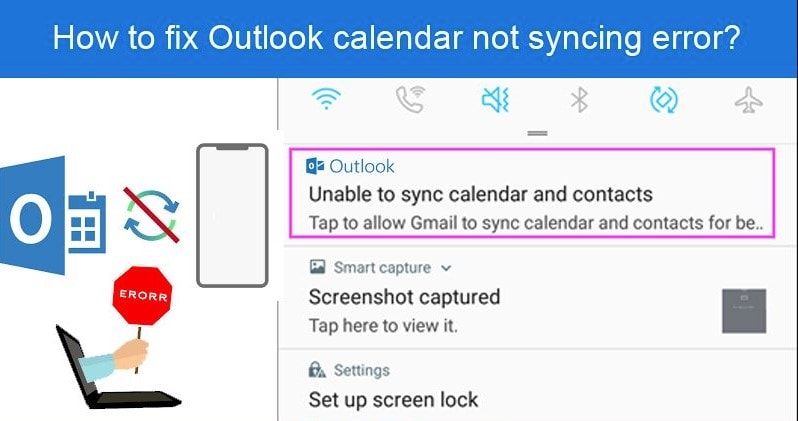
Se ti trovi di fronte a "outlook non sincronizza windows 10/11", questa guida fa al caso tuo. Scopri quali sono le cause principali alla base di questo problema e come liberarsene.
Indice dei contenuti
Parte 1: Sintomi del problema di non sincronizzazione di Outlook
Può darsi che la sincronizzazione dell'applicazione Outlook non avvenga per i motivi elencati di seguito. Tuttavia, seguendo le soluzioni descritte nelle sezioni seguenti, dovresti essere in grado di risolvere facilmente il problema.
- Connessioni al server scadenti
- Quando la modalità offline cambia (modifiche all'OST) e non riesce a sincronizzarsi con il sistema a causa di problemi di danneggiamento del file OST
- Impostazioni di configurazione IMAP o POP sbagliate
- Corruzione dell'applicazione Outlook.
Indipendentemente dal motivo, con la giusta serie di approcci descritti nella sezione seguente, sarai in grado di risolvere facilmente il codice di errore.
Parte 2: Come risolvere i problemi di Sincronizzazione in Outlook?
Quando si apportano modifiche in Microsoft Outlook, come l'eliminazione, la modifica, l'invio o la ricezione di una e-mail, le modifiche si riflettono automaticamente nella cassetta postale di Microsoft Exchange Server o del server Web. Questo processo può essere interrotto a volte e il tuo Outlook potrebbe non riuscire a sincronizzare le e-mail con successo. A causa di file di dati di Outlook di grandi dimensioni, la sincronizzazione in Outlook potrebbe fallire. Sarà determinato dalle impostazioni dell'account e-mail e anche da altri fattori.
1. Verificare la connessione di rete
MS Outlook potrebbe non essere in grado di funzionare correttamente se la connessione di rete è scarsa. Di conseguenza, quando cerchi di eseguire operazioni specifiche nell'applicazione MS Outlook, viene visualizzato l'errore Outlook non si sincronizza. In questo caso puoi provare a ricollegare il cavo Internet. Puoi anche provare ad aprire Outlook (OWA) nel tuo navigatore web per vedere se il server è online o meno.

2. Riparare i file .OST corrotti
I file OST (Offline Storage Table) di Outlook memorizzano tutto ciò che è associato al client di e-mail come copia sincronizzata. È essenziale quando Internet non funziona e hai bisogno di accedere a Outlook. OST continua ad essere corrotto, per cui potresti riscontrare problemi di sincronizzazione di Outlook. Ci sono diversi motivi che possono danneggiare o corrompere i file OST di Outlook:
- A causa di problemi di connettività alla rete
- File OST infetti
- File di Outlook di dimensioni eccessive
- Problemi dovuti alla sincronizzazione tra Outlook & server delle e-mail
- Componenti aggiuntivi inutili installati
Metodo per Sistemare o Riparare i file (OST) di Outlook
Wondershare Repairit for Email è uno dei migliori strumenti per riparare i file OST. Oltre a OST, consente anche agli utenti di riparare i file PST. Puoi riparare i file danneggiati da attacchi di virus, virus Trojan, arresti anomali del disco rigido, procedure di spegnimento improprie, corruzione di Outlook e molto altro ancora.
Ripara anche i file di e-mail che sono stati eliminati da parecchio tempo e aiuta a estrarre messaggi, allegati, ecc. in pochi secondi. Aiuta anche nella riparazione di lotti di file di e-mail. Vediamo come riparare i file OST/PST danneggiati o corrotti utilizzando questo strumento:

-
Riparare i file PST e OST danneggiati in Outlook in tutti gli scenari di corruzione delle E-mail, come ad esempio arresti anomali del disco rigido & settori difettosi, attacchi di virus & Trojan, corruzione & malfunzionamenti di Outlook, procedure di spegnimento improprie, ecc.
-
Ripristinare le E-mail di Outlook eliminate da parecchio tempo ed estrarre i messaggi di E-mail, le cartelle, i calendari, ecc. in pochi secondi.
-
Riparare le E-mail corrotte e ripristinare quelle eliminate con un'altissima percentuale di successo.
-
Riparare le e-mail in lotti senza limiti di dimensione e supportarne l'anteprima prima di salvarle.
-
Compatibile con Windows 7/8/8.1/10/11, Windows Server 2012/2016/2019 e MacOS X 10.11~ MacOS 12 (Monterey).
Passo 1: Avviare Repairit Per Email.
Scarica l'applicazione Wondershare Repairit for Email adatta alle configurazioni del tuo sistema e installala. Ora clicca sull'opzione Seleziona file OST/PST sullo schermo.
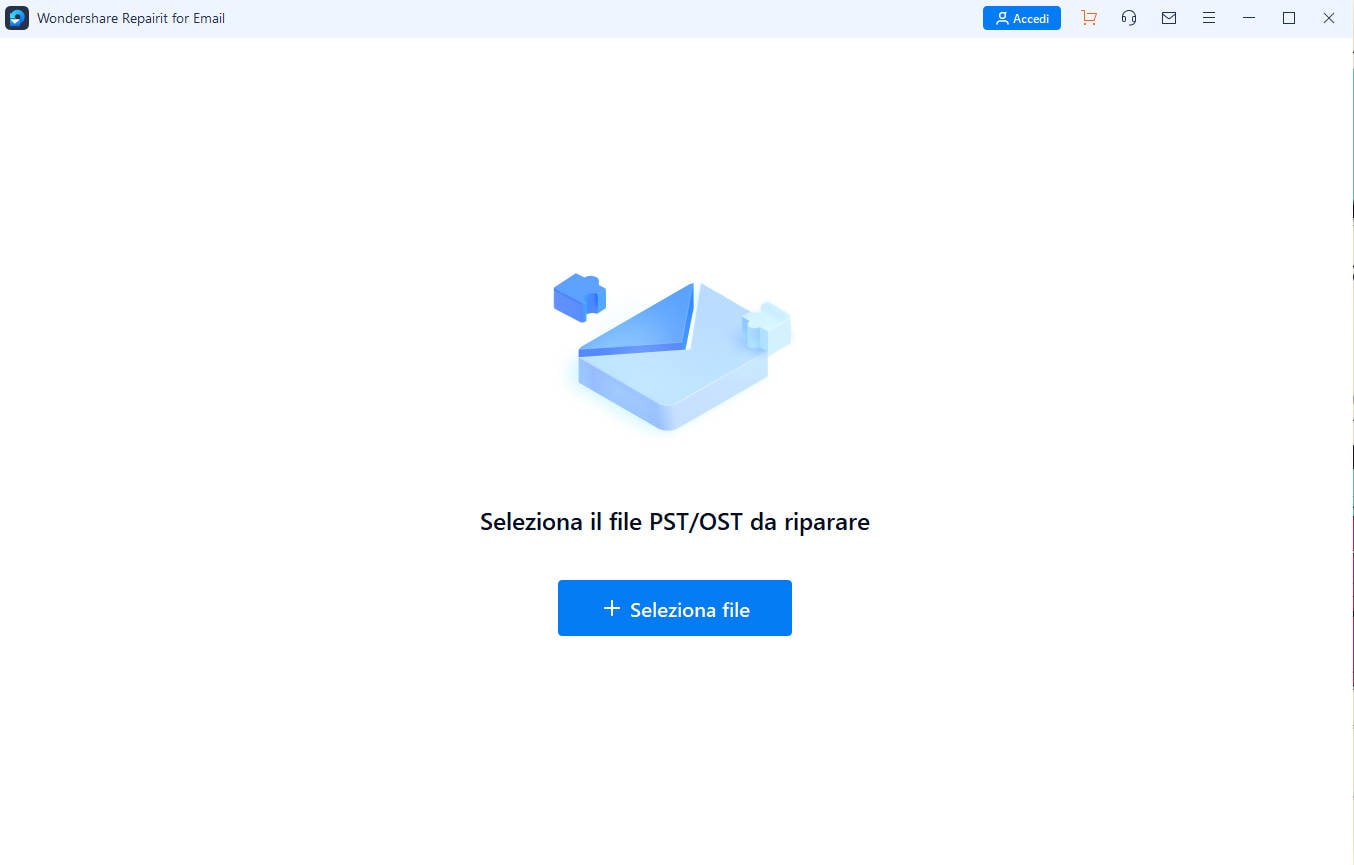
Passo 2: Scegliere i file corrotti.
Apparirà una finestra di dialogo che ti chiederà di selezionare Trova file o Aggiungi file. Se conosci la posizione dei file OST salvati, allora fai clic su Aggiungi file. Se devi trovare la posizione, puoi selezionare Trova file e poi importarli.

Passo 3: Riparare & Salvare i file.
Dopo aver caricato con successo i file corrotti, clicca sul pulsante Ripara. Lo strumento inizierà a riparare i file corrotti e quindi ti chiederà di visualizzarli in anteprima o di salvarli. Quando ti senti soddisfatto dei risultati, puoi salvare i file.

3. Cambiare Account per Verificare Se Outlook Non Si Sincronizza
Al termine del processo, utilizza i metodi di risoluzione elencati di seguito per verificare se l'e-mail non viene ancora sincronizzata.
Passo 1: Vai a File e clicca su Impostazioni dell'Account, quindi sulla scheda Cambia account.
Dopo aver spuntato la casella "Testa le Impostazioni dell'Account", clicca sul pulsante Avanti.

Outlook testerà ora le impostazioni dell'account e ti avviserà quando tutto è in ordine.
Passo 2: Quando ricevi questo messaggio, fai clic su Chiudi. Infine, premi il pulsante Fine.
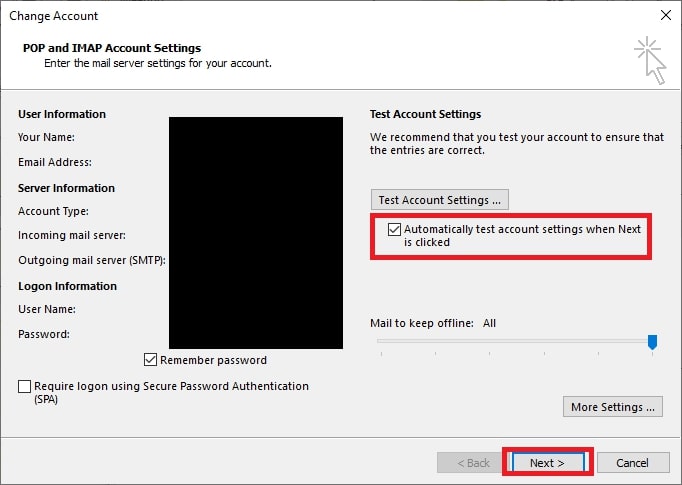
Passo 3: È tutto. Riavvia Microsoft Outlook e verifica se il problema è stato risolto.
La prima volta, se necessario, puoi effettuare una sincronizzazione manuale utilizzando il pulsante Invia/Ricevi.
4. Utilizzare lo Strumento Scan.OST per la Riparazione
Il File di Dati di Outlook (PST) può danneggiarsi, causando l'errore di non sincronizzazione di Outlook. In questo caso, puoi riparare il file danneggiato utilizzando l'Utility di Riparazione della Posta in arrivo di MS Outlook, cioè Scanpst.exe. Lo strumento può essere trovato al seguente indirizzo:
C:\Program Files\Microsoft Office\Office1X
Per riparare il File Dati di Outlook danneggiato, apri Scanpst.exe e seleziona il file. Se vengono rilevati errori nel tuo file, lo strumento Scanpst li scansionerà e li visualizzerà. Per eseguire l' operazione di riparazione, clicca sul pulsante Ripara. Tuttavia, l'utility può riparare solo file di dimensioni fino a 2 GB e non è in grado di gestire i problemi di corruzione più gravi.
5. Riparare l'account di MS Outlook
Se c'è un problema con il tuo profilo di Outlook, potrebbe verificarsi anche l'errore di non sincronizzazione delle e-mail di Outlook. In questo caso, puoi provare a riparare il tuo account e-mail per risolvere il problema. Segui i passi indicati di seguito:
Passo 1: Accedi al menu File nell'applicazione MS Outlook.
Passo 2: Vai alle Impostazioni dell'Account > Impostazioni dell'Account ora.
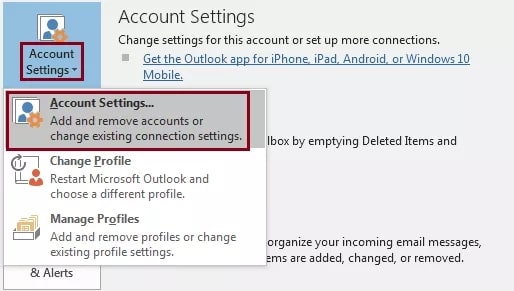
Passo 3: Seleziona l'account e-mail e clicca su Ripara nella finestra che appare.
Passo 4: Verifica che tutti i dettagli siano corretti, poi fai clic su Avanti.
Passo 5: MS Outlook inizierà il processo di riparazione del tuo account e-mail.
Passo 6: Riavvia Microsoft Outlook per vedere se l'errore è stato risolto.
6. Rimuovere i componenti aggiuntivi difettosi di Outlook
I componenti aggiuntivi difettosi o incompatibili possono anche provocare l'errore di non sincronizzazione di Outlook. Puoi verificare se la disattivazione dei componenti aggiuntivi di Outlook aiuta a risolvere l'errore. Segui i seguenti passi:
Passo 1: Avvia l'applicazione Microsoft Outlook.
Passo 2: Dal menu a tendina, scegli File.
Passo 3: Vai su Info e poi su Opzioni.
Passo 4: Clicca su Componenti aggiuntivi nella finestra di dialogo a comparsa.
In seguito, accedi a Gestione e quindi a COM. Altre opzioni includono i componenti aggiuntivi. Quindi premi il pulsante "VAI".
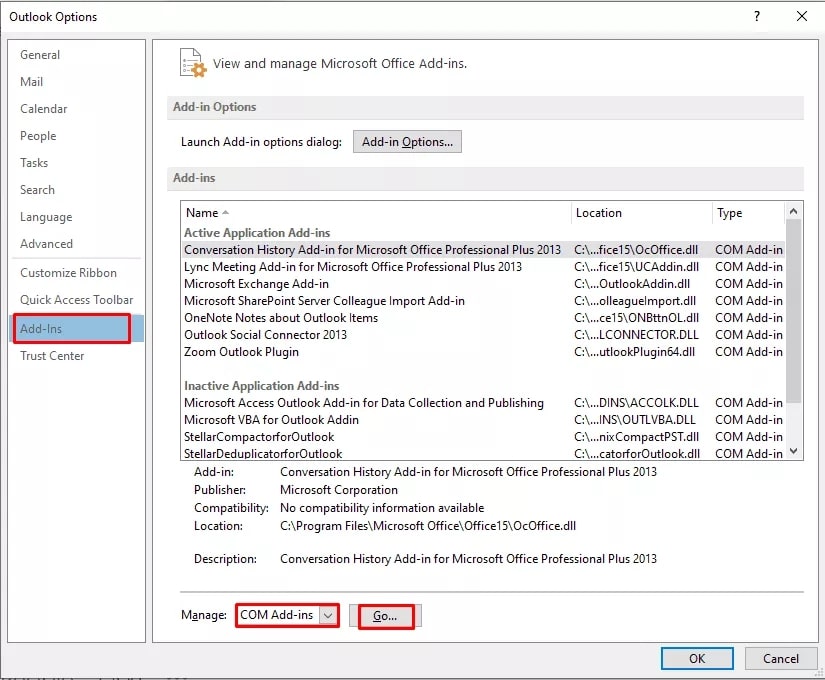
Passo 5: Riavvia Microsoft Office.
7. Verificare la cartella Junk o Spam
Gli algoritmi di Outlook o Gmail possono essere a volte aggressivi, mandando le e-mail importanti nelle cartelle Spam o Junk. Tali e-mail non ti manderanno notifiche. Per verificare se ci sono e-mail perse, apri Outlook e controlla manualmente le cartelle Spam o Junk.
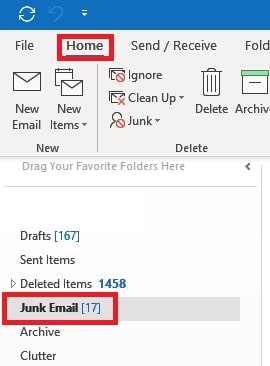
8. Aggiornare Outlook su Windows
Utilizzare un'applicazione Outlook non aggiornata su Windows può causare problemi di sincronizzazione. Aggiorniamo Outlook alla versione più recente e proviamo di nuovo.
Passo 1: Apri Outlook sul tuo desktop e accedi al menu File nell'angolo in alto a sinistra.
Passo 2: Clicca su Account Office.
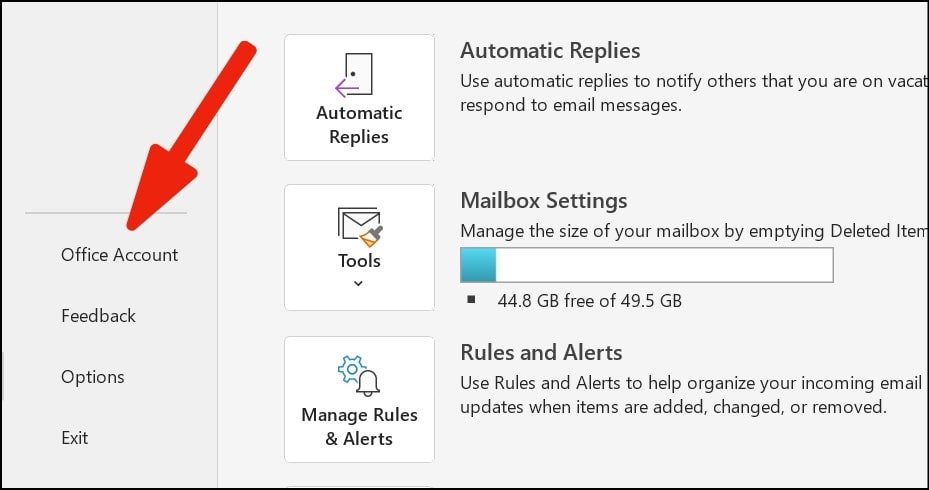
Passo 3: Seleziona le Opzioni di Aggiornamento.
Passo 4: Clicca su Aggiorna ora per iniziare a scaricare la versione più recente di Outlook in secondo piano.
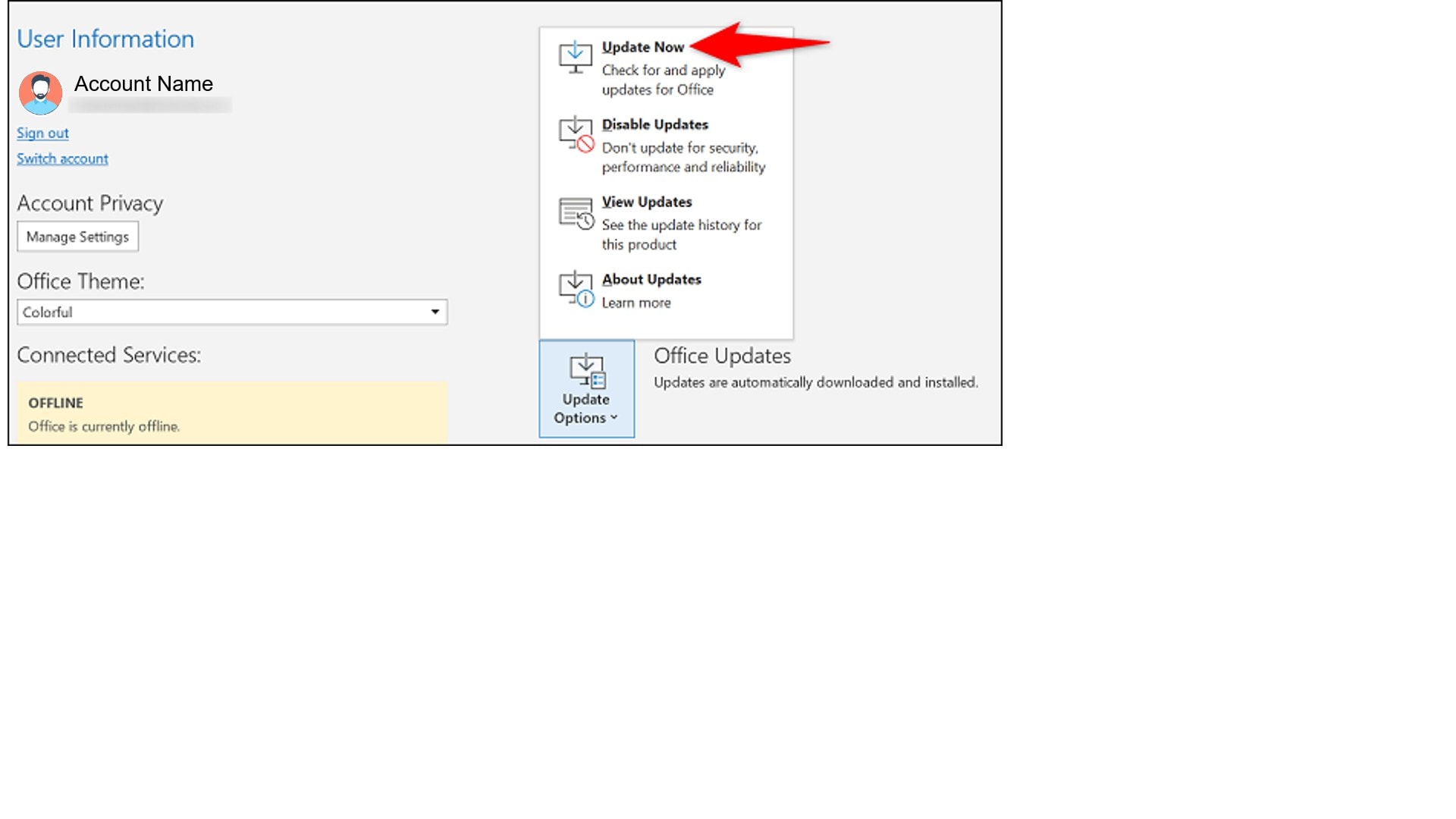
9. Utilizzare la Versione Web
Hai ancora problemi di sincronizzazione con Outlook? Prima di perdere altre e-mail importanti, passa alla versione web e verifica se ce ne sono di nuove.
FAQ
-
D1. Come faccio a recuperare le e-mail cancellate di Outlook?
-
R1: Puoi recuperare facilmente le e-mail che hai cancellato intenzionalmente o non intenzionalmente. Puoi servirti dei passaggi dettagliati per la risoluzione dei problemi per trarne vantaggio.
-
D2. Perché il mio Outlook riceve le e-mail così lentamente?
-
R2: C'è la possibilità che il PST sia danneggiato o di grandi dimensioni. Di conseguenza, non aggiorna le tue e-mail. In questo caso, dovresti riparare il file PST per risolvere il problema.
-
D3. Perché le mie e-mail non vengono scaricate in Outlook?
-
R3: Se non riesci a scaricare le e-mail da Microsoft Outlook, verifica la tua connessione a Internet eseguendo un altro programma che richiede l'accesso online. Tra le altre possibili cause vi sono un problema con le impostazioni dell'account e-mail o con il server a cui stai cercando di connetterti.
-
D4. Perché la mia e-mail non viene sincronizzata in Outlook?
-
R4: Assicurati che la Sincronizzazione Automatica delle Email sia attivata. L' attivazione della sincronizzazione automatica nell'app e-mail ti farà sapere se questo è il motivo per cui le tue e-mail non vengono sincronizzate. L' app dovrebbe poi rilevare le nuove e-mail e avvisarti se ne arrivano. Puoi attivare la sincronizzazione automatica nel menu delle impostazioni della tua app e-mail.
Conclusione
A volte il processo di sincronizzazione fallisce a causa di un file OST corrotto, causando l'errore "outlook non si sincronizza". Se noti delle discrepanze nei dati, i metodi discussi in questa guida ti aiuteranno senza dubbio a risolvere il problema.
Abbiamo fornito informazioni complete sui problemi di sincronizzazione delle cartelle in Outlook, così come sulle soluzioni manuali e automatiche.
 100% sicuro e download gratuito
100% sicuro e download gratuito
